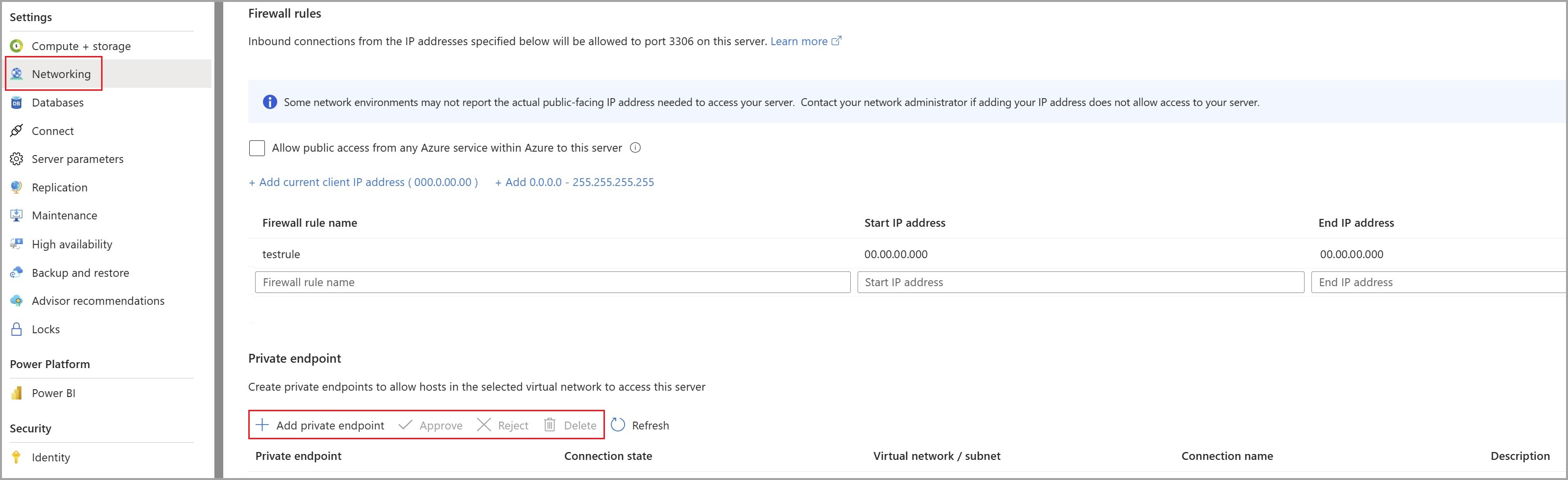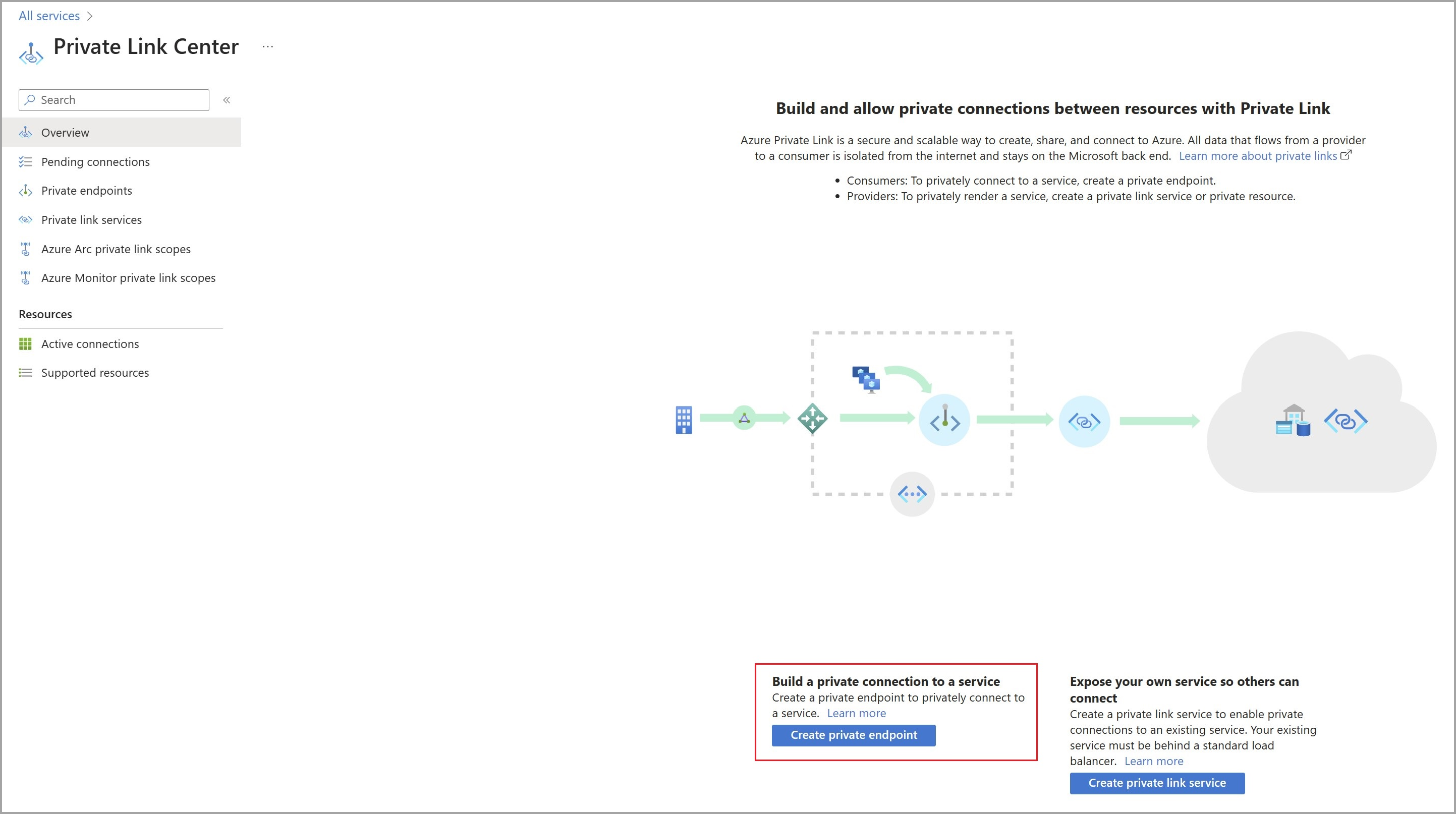Vytvoření a správa služby Private Link pro flexibilní server Azure Database for MySQL pomocí portálu
Tento kurz obsahuje podrobné pokyny ke konfiguraci připojení k instanci flexibilního serveru Azure Database for MySQL prostřednictvím privátního koncového bodu a vytvoření připojení z virtuálního počítače umístěného ve virtuální síti.
Pokud ještě nemáte předplatné Azure, vytvořte si napřed bezplatný účet.
Přihlášení k Azure
Přihlaste se k portálu Azure.
Vytvoření virtuální sítě
V této části vytvoříte virtuální síť a podsíť pro hostování virtuálního počítače používaného pro přístup k prostředku Private Link.
V levém horním rohu obrazovky vyberte Vytvořit síť sítě> prostředků.>
V části Vytvořit virtuální síť a pak vyberte tyto informace:
Nastavení Hodnota Name Zadejte MyVirtualNetwork. Adresní prostor Zadejte 10.1.0.0/16. Předplatné Vyberte své předplatné. Skupina prostředků Vyberte Vytvořit nový, zadejte myResourceGroup a pak vyberte OK. Umístění Vyberte Západní Evropa. Podsíť – název Zadejte mySubnet. Podsíť – Rozsah adres Zadejte 10.1.0.0/24. 1. Ponechte zbytek jako výchozí a vyberte Vytvořit.
Vytvoření virtuálního počítače
Na levé horní straně obrazovky na webu Azure Portal vyberte Vytvořit výpočetní virtuální>počítač prostředku.>
V části Vytvořit virtuální počítač – Základy a pak vyberte tyto informace:
Nastavení Hodnota PODROBNOSTI PROJEKTU Předplatné Vyberte své předplatné. Skupina prostředků Vyberte myResourceGroup. Vytvořili jste ho v předchozí části. PODROBNOSTI O INSTANCI Virtual machine name Zadejte myVm. Oblast Vyberte Západní Evropa. Možnosti dostupnosti Ponechte výchozí možnost Bez redundance infrastruktury. Image Vyberte Windows Server 2019 Datacenter. Velikost Ponechte výchozí standard DS1 v2. ÚČET SPRÁVCE Username Zadejte uživatelské jméno podle svého výběru. Heslo Zadejte libovolné heslo. Heslo musí obsahovat nejméně 12 znaků a musí splňovat zadané požadavky na složitost. Potvrdit heslo Zadejte znovu heslo. PRAVIDLA PORTŮ PRO PŘÍCHOZÍ SPOJENÍ Veřejné příchozí porty Ponechte výchozí hodnotu Žádné. UŠETŘIT PENÍZE Máte už licenci Windows? Ponechte výchozí hodnotu Ne. Vyberte Další: Disky.
V části Vytvořit virtuální počítač – Disky ponechte výchozí hodnoty a vyberte Další: Sítě.
V části Vytvořit virtuální počítač – Sítě vyberte tyto informace:
Nastavení Hodnota Virtuální síť Ponechte výchozí MyVirtualNetwork. Adresní prostor Ponechte výchozí hodnotu 10.1.0.0/24. Podsíť Ponechte výchozí podsíť (10.1.0.0/24). Veřejná IP adresa Ponechte výchozí (nový) myVm-ip. Veřejné příchozí porty Vyberte Povolit vybrané porty. Vyberte příchozí porty Vyberte HTTP a RDP. Vyberte Zkontrolovat a vytvořit. Přejdete na stránku Zkontrolovat a vytvořit , kde Azure ověří vaši konfiguraci.
Až se zobrazí zpráva o úspěšném ověření, vyberte Vytvořit.
Vytvoření instance flexibilního serveru Azure Database for MySQL s privátním koncovým bodem
Vytvoření rychlého startu: Vytvoření instance Azure Database for MySQL pomocí webu Azure Portal s veřejným přístupem (povolenými IP adresami ) a privátním koncovým bodem jako metodou připojení
Vyberte Přidat privátní koncový bod a vytvořte privátní koncový bod:
Nastavení Hodnota Podrobnosti projektu Předplatné Vyberte své předplatné. Skupina prostředků Vyberte myResourceGroup. Vytvořili jste ho v předchozí části. Podrobnosti o instanci Název Zadejte myPrivateEndpoint. Pokud se tento název vytvoří, vytvořte jedinečný název. Umístění Vyberte Západní Evropa. Virtuální síť Vyberte MyVirtualNetwork. Podsíť Vyberte mySubnet. INTEGRACE PRIVÁTNÍHO DNS Integrovat s privátní zónou DNS Vyberte Ano. Zóna privátního DNS Výběr (nový)privatelink.mysql.database.Azure.com Vyberte OK a uložte konfiguraci privátního koncového bodu.
Po zadání zbývajících informací na dalších kartách vyberte Zkontrolovat a vytvořit a nasaďte instanci flexibilního serveru Azure Database for MySQL.
Poznámka:
V některých případech se instance flexibilního serveru Azure Database for MySQL a podsíť virtuální sítě nacházejí v různých předplatných. V těchto případech musíte zajistit následující konfigurace:
- Ujistěte se, že obě předplatná mají zaregistrovaného poskytovatele prostředků Microsoft.DBforMySQL/flexibleServer . Další informace najdete v tématu registrace resource-manageru.
Správa privátních koncových bodů na flexibilním serveru Azure Database for MySQL prostřednictvím karty Sítě
Na webu Azure Portal přejděte k prostředku flexibilního serveru Azure Database for MySQL.
V části Nastavení přejděte do části Sítě.
V části Privátní koncový bod můžete spravovat privátní koncové body (přidání, schválení, odmítnutí nebo odstranění).
Připojení k virtuálnímu počítači pomocí vzdálené plochy (RDP)
Po vytvoření virtuálního počítače myVm se k němu připojte z internetu následujícím způsobem:
Na panelu hledání na portálu zadejte myVm.
Vyberte tlačítko Připojit. Po výběru tlačítka Připojit se otevře připojení k virtuálnímu počítači .
Vyberte Stáhnout soubor RDP. Azure vytvoří soubor protokolu RDP (Remote Desktop Protocol) a stáhne ho do počítače.
Otevřete stažený soubor.rdp.
Pokud se zobrazí výzva, vyberte Připojit.
Zadejte uživatelské jméno a heslo, které jste zadali při vytváření virtuálního počítače.
Poznámka:
Možná budete muset vybrat Další volby>Použít jiný účet k zadání přihlašovacích údajů, které jste zadali při vytváření virtuálního počítače.
Vyberte OK.
Při přihlášení se může zobrazit upozornění na certifikát. Pokud se zobrazí upozornění na certifikát, vyberte Ano nebo Pokračovat .
Jakmile se zobrazí plocha virtuálního počítače, minimalizujte ji, abyste se vrátili na místní plochu.
Privátní přístup k instanci flexibilního serveru Azure Database for MySQL z virtuálního počítače
Ve vzdálené ploše virtuálního počítače myVM otevřete PowerShell.
Zadejte
nslookup myServer.privatelink.mysql.database.azure.com.Zobrazí se zpráva podobná této:
Server: UnKnown Address: 168.63.129.16 Non-authoritative answer: Name: myServer.privatelink.mysql.database.azure.com Address: 10.x.x.xPoznámka:
Bez ohledu na zakázání nastavení brány firewall nebo veřejného přístupu budou testy ping a telnet úspěšně ověřovat síťové připojení.
Otestujte připojení privátního propojení pro instanci flexibilního serveru Azure Database for MySQL pomocí libovolného dostupného klienta. Následující příklad používá aplikaci MySQL Workbench k provedení operace.
V novém připojení a pak vyberte tyto informace:
Nastavení Hodnota Typ serveru Vyberte MySQL. Název serveru Výběr myServer.privatelink.mysql.database.Azure.com Jméno uživatele Zadejte uživatelské jméno jako username@servername zadané při vytváření instance flexibilního serveru Azure Database for MySQL. Heslo Zadejte heslo zadané při vytváření instance flexibilního serveru Azure Database for MySQL. SSL Vyberte Požadované. Vyberte Připojit.
Procházet databáze z levé nabídky
(Volitelně) Vytvoření nebo dotazování informací z instance flexibilního serveru Azure Database for MySQL
Zavřete připojení ke vzdálené ploše virtuálního počítače myVm.
Vyčištění prostředků
Až budete hotovi s použitím privátního koncového bodu, instance flexibilního serveru Azure Database for MySQL a virtuálního počítače, odstraňte skupinu prostředků a všechny prostředky, které obsahuje:
Do vyhledávacího pole v horní části portálu zadejte myResourceGroup a ve výsledcích hledání vyberte myResourceGroup.
Vyberte Odstranit skupinu prostředků.
Zadejte myResourceGroup pro TYP NÁZEV SKUPINY PROSTŘEDKŮ a vyberte Odstranit.
Vytvoření privátního koncového bodu prostřednictvím centra Private Link
V této části se dozvíte, jak přidat privátní koncový bod do instance flexibilního serveru Azure Database for MySQL, kterou jste už vytvořili.
Na webu Azure Portal vyberte Vytvořit síť prostředků>>Private Link.
V Centru služby Private Link – Přehled vyberte možnost Vytvořit privátní koncový bod.
V části Vytvoření privátního koncového bodu – Základy a pak vyberte informace o podrobnostech projektu:
Nastavení Hodnota Předplatné Vyberte své předplatné. Skupina prostředků Vyberte myResourceGroup. Vytvořili jste ho v předchozí části. Podrobnosti o instanci Název Zadejte myPrivateEndpoint. Pokud se tento název vytvoří, vytvořte jedinečný název. Umístění Vyberte Západní Evropa. Vyberte Další: Prostředek a pak vyberte tyto informace:
Nastavení Hodnota Způsob připojení V adresáři vyberte připojit se k prostředku Azure. Předplatné Vyberte své předplatné. Typ prostředku Vyberte Microsoft.DBforMySQL/flexibleServers. Prostředek Vyberte myServer. Cílový podsourc Vyberte mysqlServer. Vyberte Další: Virtuální síť a pak vyberte informace o sítích :
Nastavení Hodnota Virtuální síť Vyberte MyVirtualNetwork. Podsíť Vyberte mySubnet. Vyberte Další: DNS a pak vyberte informace o INTEGRACI PRIVÁTNÍHO DNS:
Nastavení Hodnota Integrovat s privátní zónou DNS Vyberte Ano. Zóna privátního DNS Výběr (nový)privatelink.mysql.database.Azure.com
Poznámka:
Použijte předdefinovanou privátní zónu DNS vaší služby nebo zadejte preferovaný název zóny DNS. Podrobnosti najdete v části [Konfigurace zóny DNS služeb Azure..
Vyberte Zkontrolovat a vytvořit. Přejdete na stránku Zkontrolovat a vytvořit , kde Azure ověří vaši konfiguraci.
Až se zobrazí zpráva o úspěšném ověření, vyberte Vytvořit.
Poznámka:
Plně kvalifikovaný název domény v nastavení DNS zákazníka nepřekládá nakonfigurovanou privátní IP adresu. Pro nakonfigurovaný plně kvalifikovaný název domény musíte nastavit zónu DNS, jak je znázorněno tady.
Související obsah
- Vytvoření a správa služby Private Link pro flexibilní server Azure Database for MySQL pomocí Azure CLI
- správa připojení
- Přidání další vrstvy šifrování na flexibilní server Azure Database for MySQL pomocí klíčů spravovaných zákazníkem
- Ověřování Microsoft Entra pro flexibilní server Azure Database for MySQL